सैमसंग आकाशगंगा S3 समूह Texting पीसी से
जब आप पाठ के लिए एक ही संदेश भेजने के लिए अपने दोस्तों के एक एक करके है यह तुम पागल ड्राइव करता है? कि अब मत करो। यहाँ एक शक्तिशाली Android प्रबंधक, Wondershare MobileGo for Android (Windows) या Wondershare MobileGo for Android Pro (Mac)आता है। यह आप समूह texting सैमसंग आकाशगंगा S3 पर पीसी पर कुंजीपटल के साथ बनाने के लिए कर सकती है। जब तुम एक फोन कॉल या एक संदेश मिलता है आप इसे texting द्वारा जवाब कर सकते हैं।
सैमसंग आकाशगंगा S3 texting grouply करने के लिए Android प्रबंधक डाउनलोड करें।
नोट: वास्तव में, सैमसंग आकाशगंगा S3 के अलावा, MobileGo for Android पूरी तरह से बहुत सारी अन्य Android फोन का समर्थन करता है। समर्थित Android उपकरणों की सूची की जाँच करें.
सैमसंग आकाशगंगा S3 समूह texting पर एक आसान गाइड
इस Android प्रबंधक का सही संस्करण का चयन करें। यह अपने मैक या पीसी Windows ऑपरेटिंग सिस्टम चलाने पर स्थापित करें। इस अनुच्छेद में, मैं Windows के संस्करण पर, कि है, Wondershare MobileGo for Android ध्यान केंद्रित। मैक उपयोगकर्ताओं के लिए, आप समान गाइड के साथ आकाशगंगा S3 पर समूह texting बना सकते हैं।
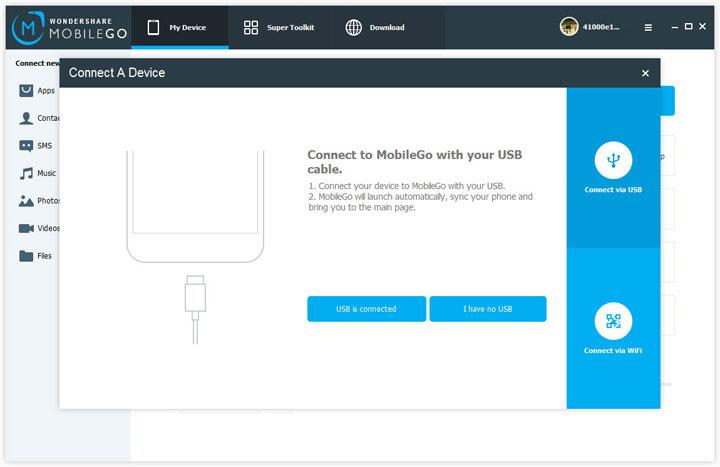
चरण 1। सैमसंग आकाशगंगा S3 कनेक्ट करने के लिए पीसी
- विंडोज उपयोगकर्ताओं के लिए, आप या तो एक USB केबल के जरिए या वाईफ़ाई के माध्यम से पीसी के लिए अपने सैमसंग आकाशगंगा S3 कनेक्ट कर सकते हैं। यदि आप वाईफ़ाई कनेक्शन पसंद करते हैं, आप MobileGo.apk फ़ाइल यहाँ डाउनलोड कर सकते हैं।
- मैक उपयोगकर्ताओं के लिए, USB केबल अपने सैमसंग आकाशगंगा S3 कनेक्ट मैक के लिए प्राप्त करने के लिए आप के लिए उपलब्ध है
इस Android प्रबंधक सैमसंग आकाशगंगा S3 पर एक बार का पता लगाने जाएगा। फिर, क्षुधा, संपर्क और एसएमएस, सहित डेटा प्रदर्शित किया जाएगा को प्राथमिक विंडो में।

चरण 2. सैमसंग आकाशगंगा S3 समूह संदेश
छोड़ निर्देशिका वृक्ष पर, "एसएमएस विंडो को दिखाने के लिए एसएमएस करने के लिए" जाओ। "नया" पर भेजें संदेश खिड़की के ऊपर लाने के लिए क्लिक करें। पार संदेश भेजें विंडो के ऊपरी दाएँ कोने पर क्लिक करें।
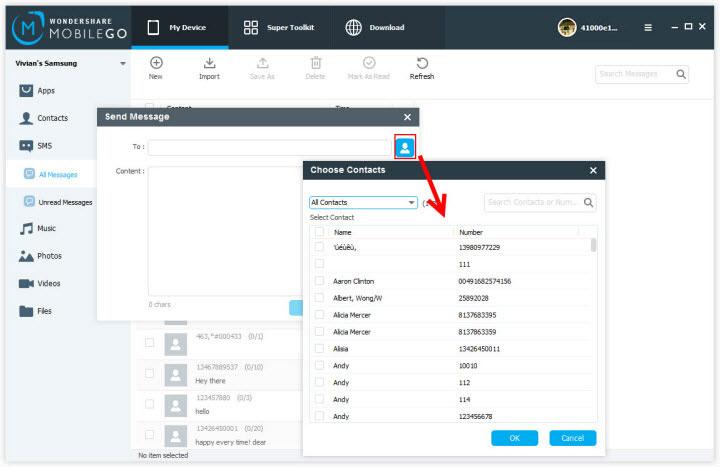
फिर, सभी संपर्क अपने सैमसंग आकाशगंगा S3 पर दिखाए जाते हैं। टिकटिक बंद संपर्कों कि आप पाठ के लिए जा रहे हैं। फिर "ठीक" क्लिक करें।
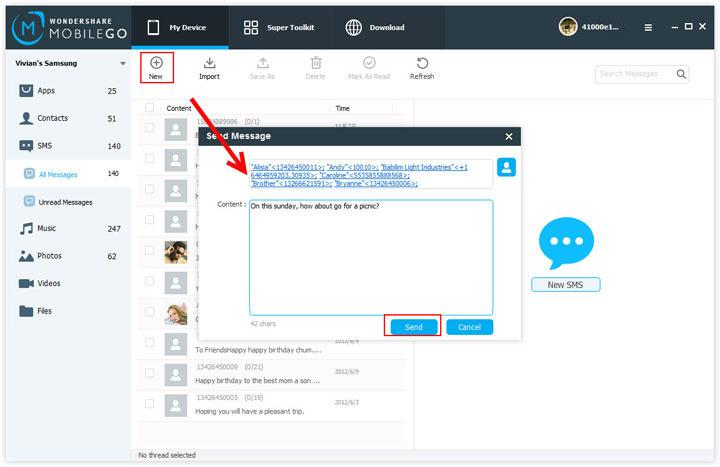
अब, सभी चयनित संपर्कों में पहली आयत दिखाई देते हैं। तब, सामग्री आयत, पाठ में सामग्री जिसे आप भेजना चाहते हैं। उसके बाद, क्लिक करें "पाठ संदेश भेजने के लिए भेजें"।
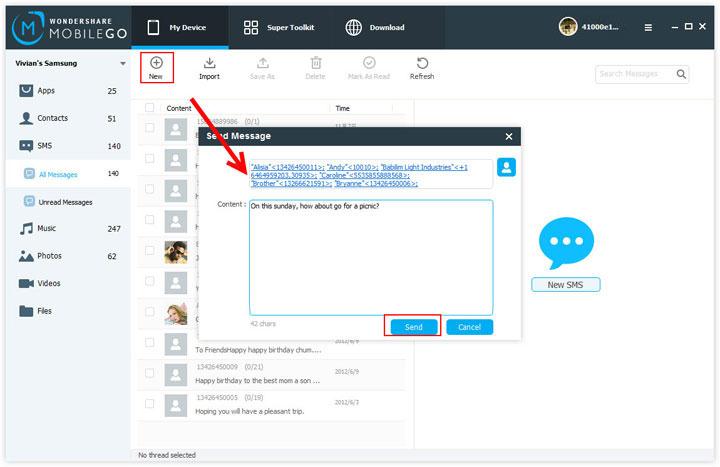
MobileGo तुम नीचे दायें कोने पर एक नोटिस भेज देंगे जब आप एक संदेश प्राप्त होता है। "" उत्तर और पाठ संदेश के रूप में एक उत्तर दें क्लिक करें।
जब इस Android प्रबंधक तुम एक फोन कॉल की याद दिलाता है, आप कर सकते हैं या तो यह हाथ बंद या यह बंद हाथ और उत्तर के रूप में एक संदेश भेजें।
MobileGo for Android सैमसंग आकाशगंगा S3 पाठ संदेश समूह में करने के लिए डाउनलोड करें।
संबंधित लेख
उत्पाद से संबंधित सवाल? बोलो हमारे सहायता टीम को सीधे >>



